Bạn cảm thấy group của mình không còn hữu ích, không đúng với mục tiêu ban đầu bạn tạo ra? Hay bạn quá mệt mỏi với việc duy trì một group không còn ai hoạt động? Và bây giờ bạn muốn xóa group vĩnh viễn hoặc lưu trữ nó một thời gian. Nếu bạn thực sự muốn như vậy thì hãy tham khảo các cách xóa nhóm trên Facebook hoặc lưu trữ nhóm trong bài viết dưới đây nhé!
1. Giới thiệu tổng quan về nhóm Facebook
Nhóm trên Facebook là gì? Nhóm trên Facebook là nơi giúp cho người dùng có thể chia sẻ, trao đổi thông tin, sở thích hoặc thể hiện quan điểm cá nhân của mình. Thế nhưng, vì lí do cá nhân nào đó, bạn không muốn tiếp tục duy trì hoạt động của nhóm, không muốn nhóm xuất hiện nữa và lúc này bạn muốn xóa nhóm. Vậy xóa nhóm trên Facebook là thao tác như thế nào? Bạn cần lưu ý những gì khi xóa nhóm trên Facebook? Bạn muốn biết cách xóa nhóm trên facebook dễ dàng?
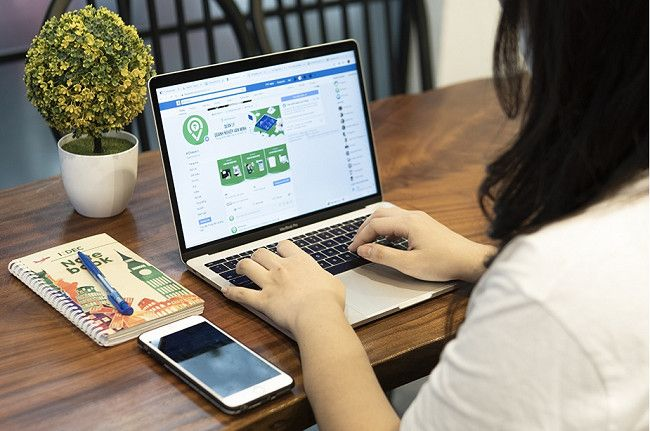
Xóa nhóm facebook là bạn sẽ xóa vĩnh viễn và không thể hoàn tác nhóm đó lại được.
Khi nhóm đã bị xóa nhóm trên facebook đồng nghĩa với việc nhóm trên facebook sẽ không còn xuất hiện trong phần tìm kiếm, những thành viên mới không thể tham gia vào nhóm và tất cả các thao tác như đăng bài, gỡ bài, bình luận, thêm hình ảnh, video,… của quản trị viên cũng như thành viên đều không thực hiện được.
Lưu ý, Bạn chỉ có thể xóa nhóm khi bạn là người tạo ra nhóm đó (quản trị viên). Trong trường hợp, người tạo nhóm (kiêm quản trị viên) đã rời khỏi nhóm, thì bất kì quản trị viên nào của nhóm cũng có thể xóa nhóm đó.
2. Hướng dẫn cách xóa nhóm trên Facebook
2.1. Cách xóa nhóm Facebook trên điện thoại Android, IOS
- Bước 1: Truy cập vào tài khoản Facebook của bạn tại đây, nhấn vào biểu tượng 3 dấu gạch ngang ở bên phải góc dưới màn hình (IPhone) hoặc bên phải góc trên màn hình (Android) , sau đó nhấp vào Nhóm ở menu bên trái rồi chọn nhóm của bạn. Lúc này chúng ta sẽ thấy Nhóm do bạn quản lý, rồi ****chọn nhóm bạn muốn xóa.
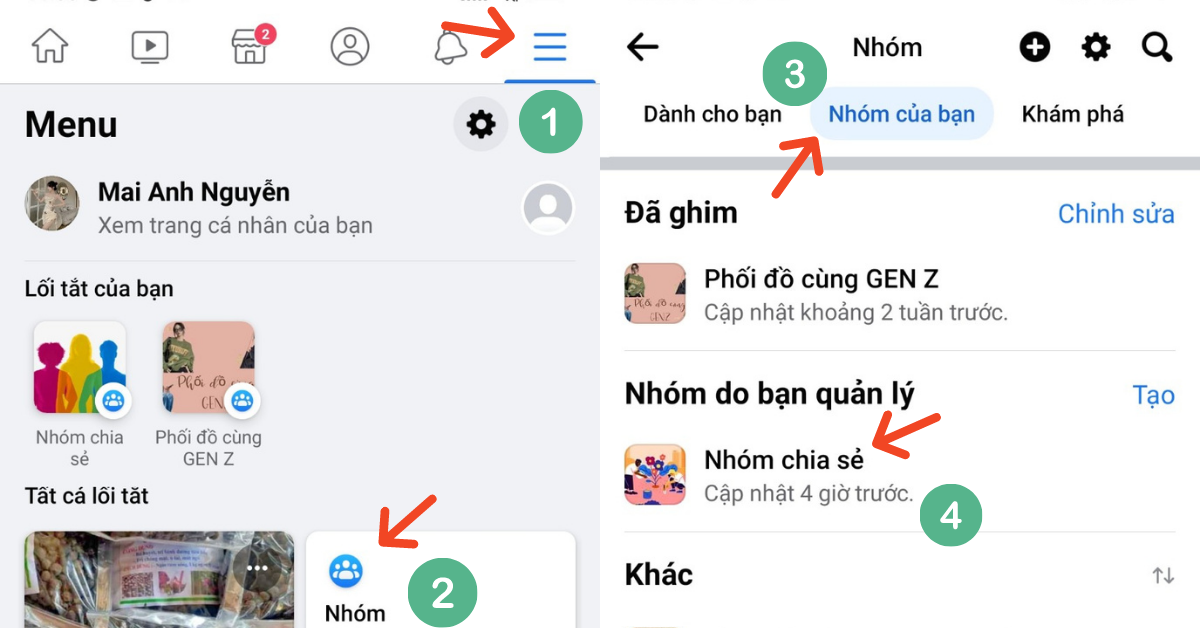
- Bước 2: Nhấp vào Thành viên bên dưới tên nhóm. Tiếp tục nhấp vào tên từng thành viên và chọn Xóa hoặc Chặn thành viên. Sau đó nhấp vào Xác nhận.
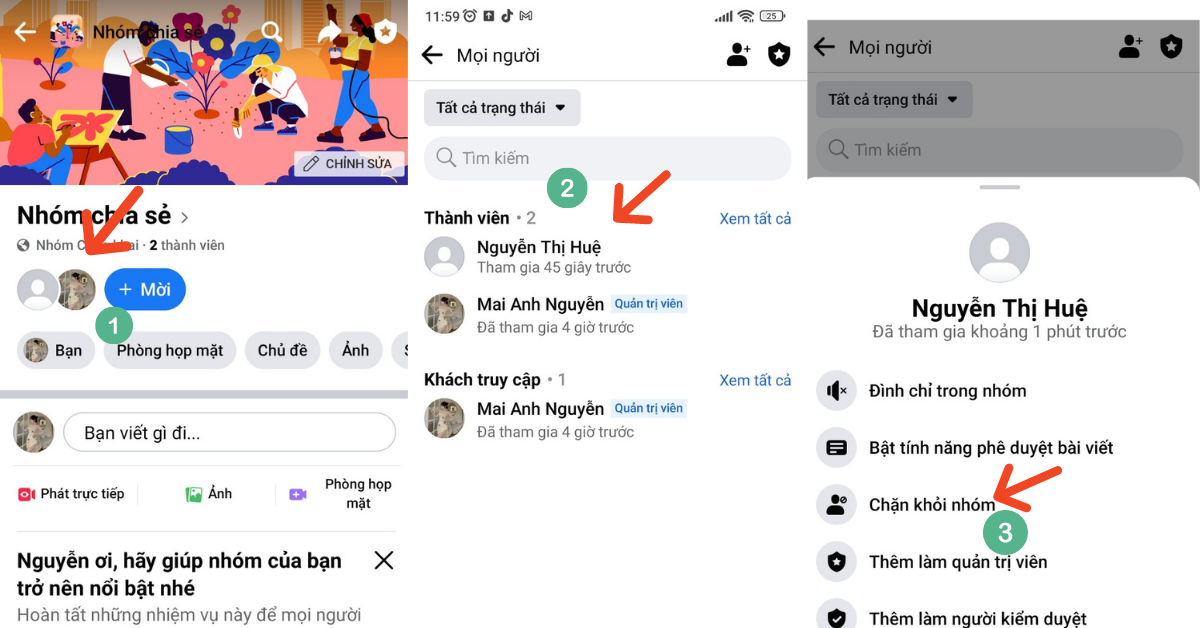
Hiện tại, để xóa nhóm trên Facebook thì người tạo nhóm chỉ có thể xóa hoặc chặn hết thành viên trong nhóm để bảo vệ nhóm không bị xóa ngoài ý muốn.
- Bước 3: Khi đã xóa hết thành viên trong nhóm, chọn vào biểu tượng khiên chắn có ngôi sao bên trên góc phải, cuộn xuống cuối ****nhấp vào Xóa nhóm, sau đó xuất hiện thông báo, bạn nhấp vào Xóa nhóm một lần nữa để xác nhận.
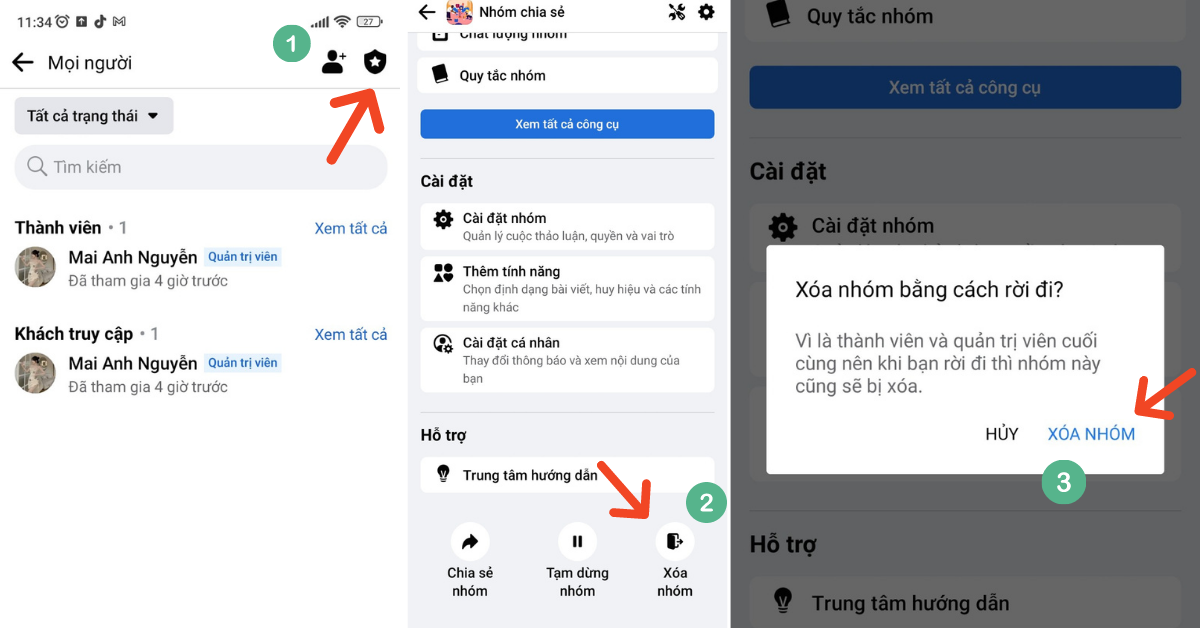
Sẽ không hiển thị bất cứ thông báo nào cho thành viên trong nhóm khi bạn xóa nhóm.
2.2. Cách xóa nhóm Facebook trên máy tính/ laptop
- Bước 1: Truy cập vào tài khoản Facebook của bạn, nhấp chọn mục nhóm ở menu bên trái, sau đó chọn vào nhóm bạn muốn xóa
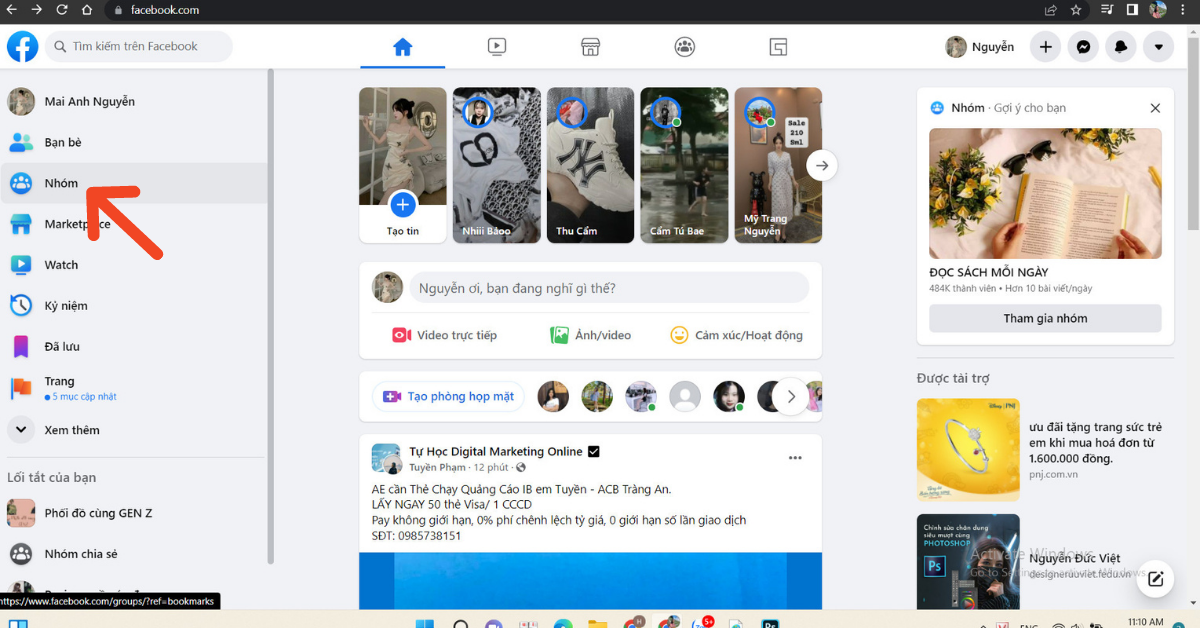
- Bước 2: Nhấp vào mục Mọi người ở bên dưới tên nhóm
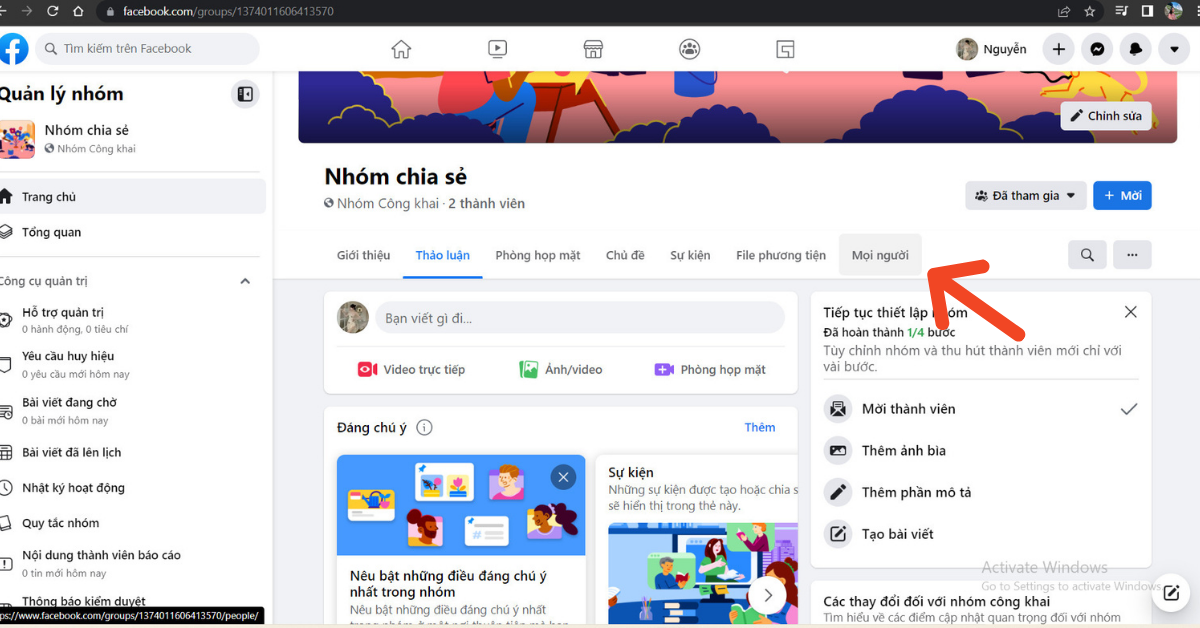
- Bước 3: Sau đó danh sách các thành viên của nhóm hiện ra. Để xóa, bạn nhấp vào dấu 3 chấm bên phải tên thành viên, rồi chọn Xóa hoặc Chặn khỏi nhóm
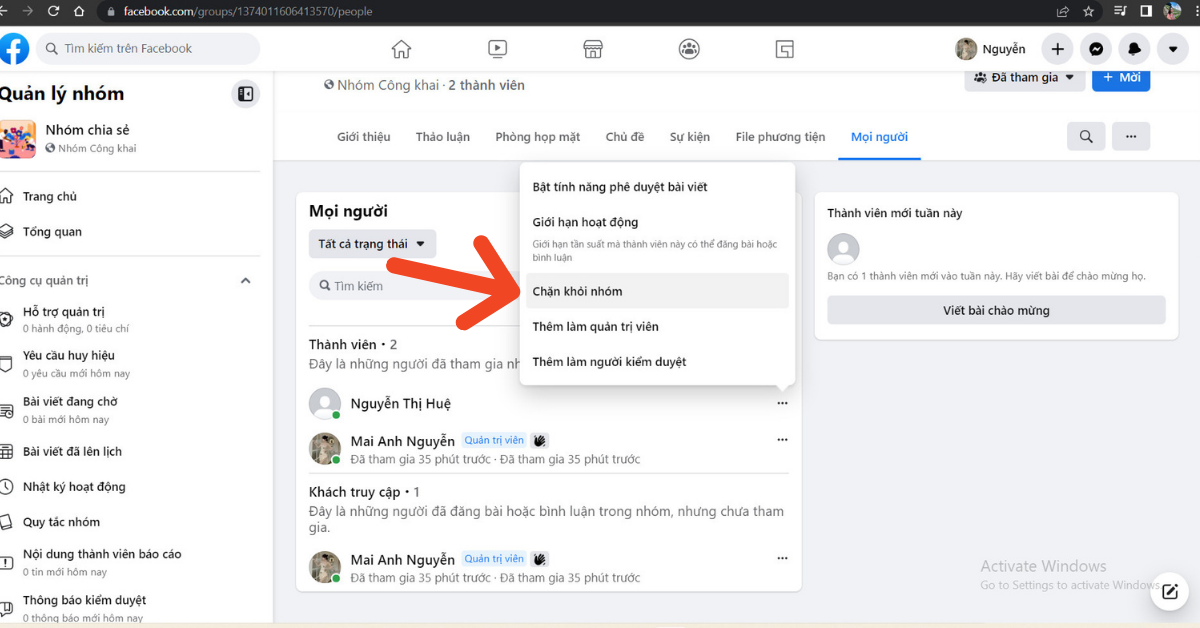
- Bước 4: Khi các thành viên khác đã bị xóa hoặc chặn khỏi nhóm, bạn nhấp vào dấu 3 chấm bên phải tên bạn, rồi chọn Rời khỏi nhóm
Sau đó Facebook sẽ hiển thị 1 thông báo để xác nhận rằng bạn có thực sự muốn rời khỏi nhóm và xóa nhóm, nếu bạn đã chắc chắn thì nhấn chọn Xóa nhóm. Ngay lập tức, tên bạn và nhóm sẽ biến mất vĩnh viễn.
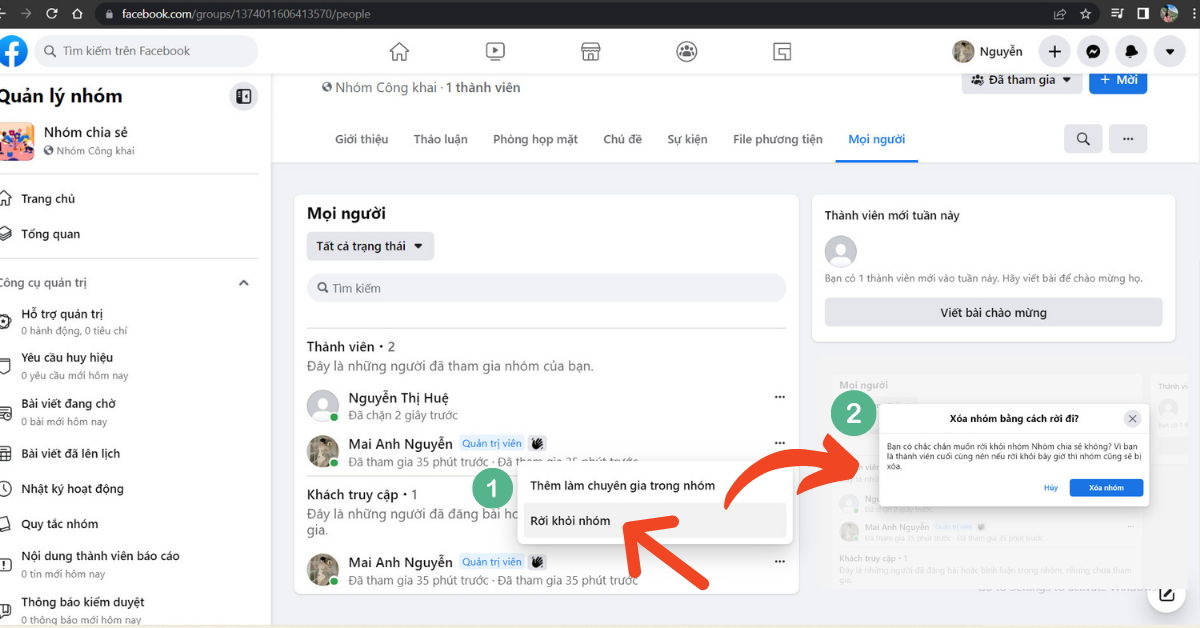
3. Bạn không muốn xóa nhóm facebook vĩnh viễn, vậy bạn có thể lưu trữ nhóm?
3.1. Lưu trữ nhóm Facebook là gì?
Lưu trữ nhóm nghĩa là nhóm của bạn sẽ tạm thời bị ẩn đi, không còn xuất hiện trong kết quả tìm kiếm nữa (ngoại trừ thành viên trong nhóm). Ở đầu nhóm sẽ xuất hiện thông báo giải thích rằng mọi hoạt động của nhóm sẽ bị tạm dừng. Đồng nghĩa với việc các bài viết, bình luận và cảm xúc mới sẽ bị tạm dừng đối với mọi người, bao gồm quản trị viên.
3.2. Cách lưu trữ nhóm Facebook trên điện thoại
- Bước 1: Nhấp vào biểu tường dấu 3 gạch, chọn mục Nhóm, sau đó chọn tên nhóm mà bạn muốn lưu trữ
- Bước 2: Khi vào nhóm, chọn vào biểu tượng khiên chắn có ngôi sao, rồi nhấp chọn biểu tượng cài đặt ở phía trên góc phải
- Bước 3: Kéo xuống và chọn mục Lưu trữ nhóm ở cuối cùng. Sau đó nhấn Xác nhận.
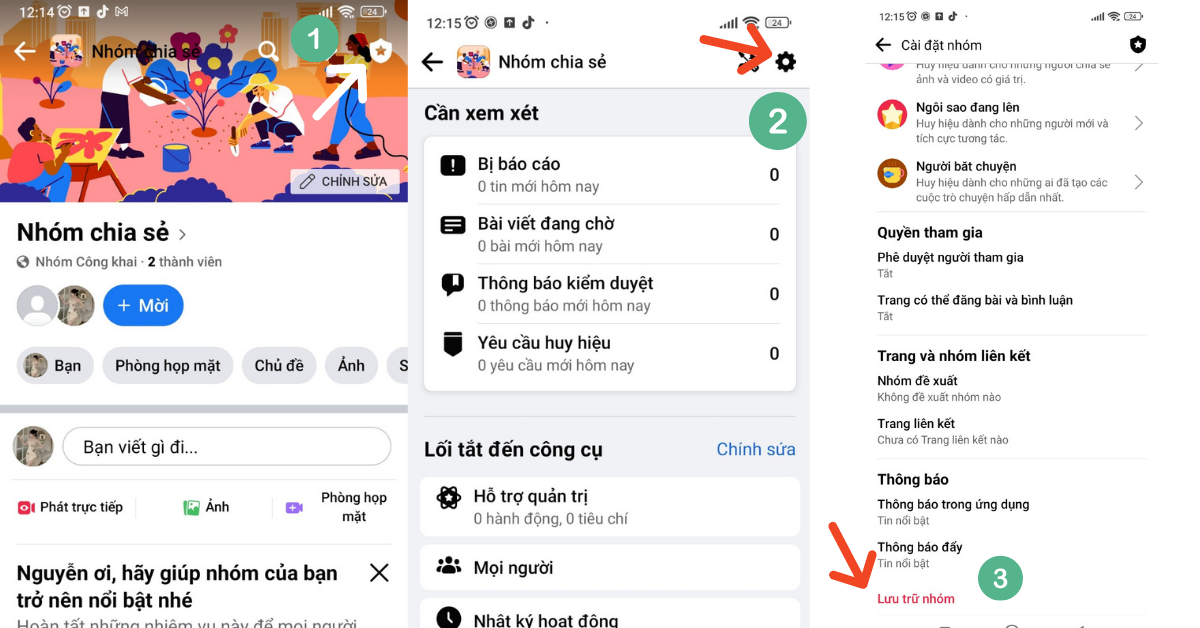
3.3. Cách lưu trữ nhóm Facebook trên máy tính
- Bước 1: Truy cập vào tài khoản Facebook của bạn, nhấp chọn mục nhóm ở menu bên trái, sau đó chọn vào nhóm bạn muốn lưu trữ
- Bước 2: Nhấp vào dấu 3 chấm bên dưới ảnh bìa.
- Bước 3: Chọn Tạm dừng nhóm
- Bước 4: Sau đó, xuất hiện thông báo, chọn lý do tạm dừng nhóm, rồi nhấp Tiếp tục. Để xác nhận bạn thực sự muốn tạm dừng nhóm, nhấn Tiếp tục một lần nữa
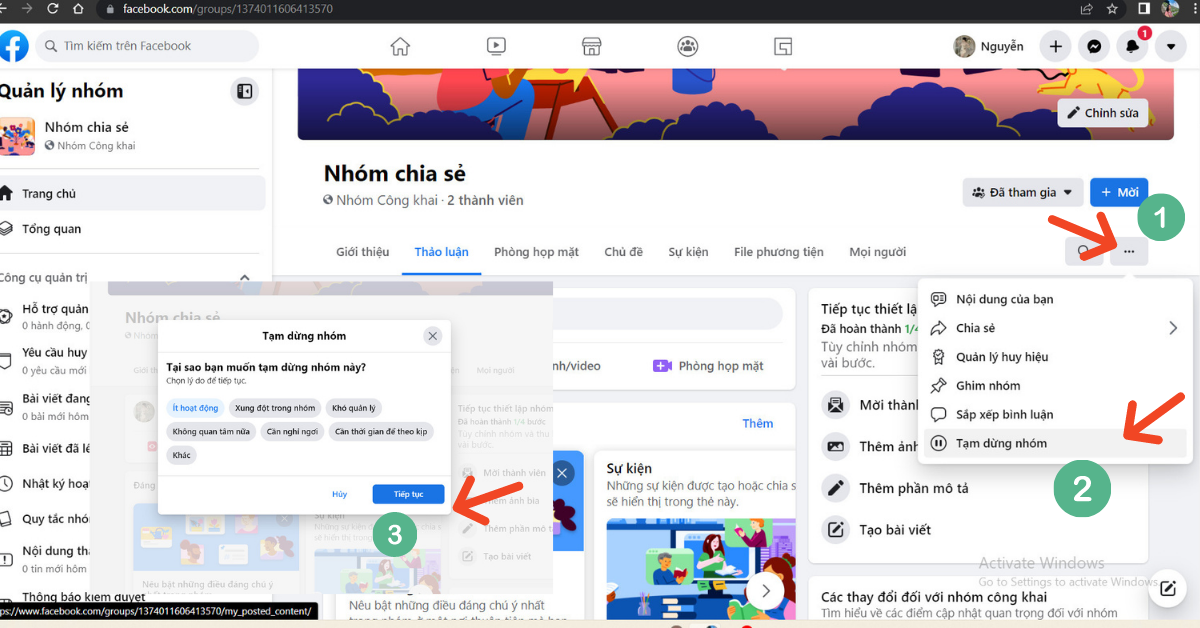
- Bước 5: Sau đó, bạn sẽ có lựa chọn viết thông báo nhóm về việc tạm dừng hoạt động và lên lịch khi nào nhóm sẽ tự động tiếp tục hoạt động.
Sau đó, nhấp vào Tạm dừng nhóm ở dưới cùng.
3.4. Một số lưu ý khi lưu trữ nhóm trên Facebook?
Khác với hình thức xóa nhóm,
- Tất cả quản trị viên nhóm đều có thể thực hiện hành động lưu trữ nhóm này.
- Lưu trữ nhóm có thể hoàn tác lại được và bất kỳ quản trị viên nào cũng có thể hủy lưu trữ nhóm.
- Sau khi lưu trữ, thành viên mới không thể tham gia hay hoạt động đăng, bình luận, thêm ảnh hoặc video cũng không thể thực hiện được.
- Quản trị viên có thể xóa nhóm facebook và chặn mọi người tham gia nhóm và có thể gỡ bài viết, bình luận, ảnh và video.
4. Kết luận
Như vậy, tôi đã trình bày cho các bạn cách xóa nhóm facebook và lưu trữ nhóm vô cũng đơn giản và dễ dàng. Hy vọng bài viết này hữu ích, có thể giúp bạn thực hiện các thao tác nhanh hơn và hiểu được cách xóa nhóm trên facebook có lợi hay có hai như thế nào. Trước khi đi đến hai quyết định này, bạn nên suy nghĩ thật kĩ vì nó có thể ảnh hưởng đến các thành viên trong nhóm, thậm chí là hoạt động của một tổ chức, doanh nghiệp nào đó. Bạn có thể đăng ký khóa học về Facebook để hiểu rõ hơn nhé. Chúc bạn thành công.
 Mở quyền truy cập tất cả khoá học và tài nguyên!
Mở quyền truy cập tất cả khoá học và tài nguyên!